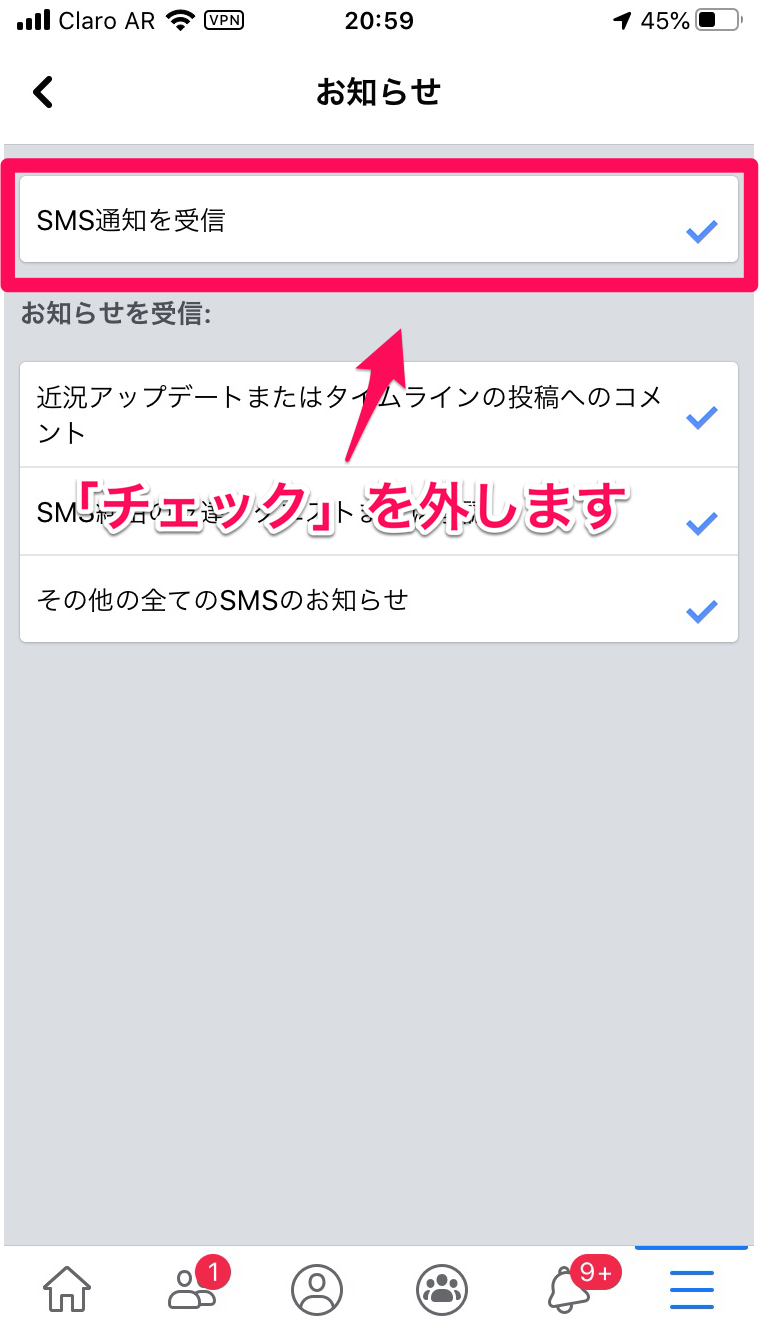【Facebook】うざい通知をオフ!設定方法を画像付きでご紹介
Contents[OPEN]
- 1Facebookの通知を全てオフにする方法
- 2Facebookの通知を一定の時間のみオフにする方法
- 3Facebookの通知の一部をオフにする方法
- 4Facebookのメールの通知をオフにする方法
- 5Facebookの友達に関する通知をオフにする方法
- 6友達の新規投稿や誕生日の通知
- 7Facebookの通知の一部を細かく指定してオフにする方法
- 8Facebookの通知をオフにするメリット
- 9Facebookの通知をオフにするときの注意点
- 10オフにしたのにFacebookの通知が来る原因と対処法
- 11Facebookで来た不要な通知を削除する方法
- 12Facebookの通知オフは不必要な通知に絞って行いましょう!
Facebookの通知を一定の時間のみオフにする方法
Facebookからの通知音は聞きたくないものの、通知が届かなければ困る場合もあります。
プッシュ通知をすべて「オン」にしたままの状態であれば、たとえどんな種類の通知であっても、それがプッシュ通知で知らされることはありません。
Facebookには、一時的にプッシュ通知をオフにしてくれるミュート設定もついています。
この機能を使えば、通知を一定の時間だけ「オフ」にし、その後プッシュ通知を聞けるようにできます。
ここでは、iPhoneとAndroidスマホのそれぞれのデバイスでの設定方法を説明します。
iPhoneアプリで一定時間オフにする
最初に紹介するのは、iPhoneのFacebookアプリで通知のミュート設定を行う方法です。
まずiPhoneのFacebookアプリを開きましょう。ホーム画面の下メニューに「≡」があるのでタップします。
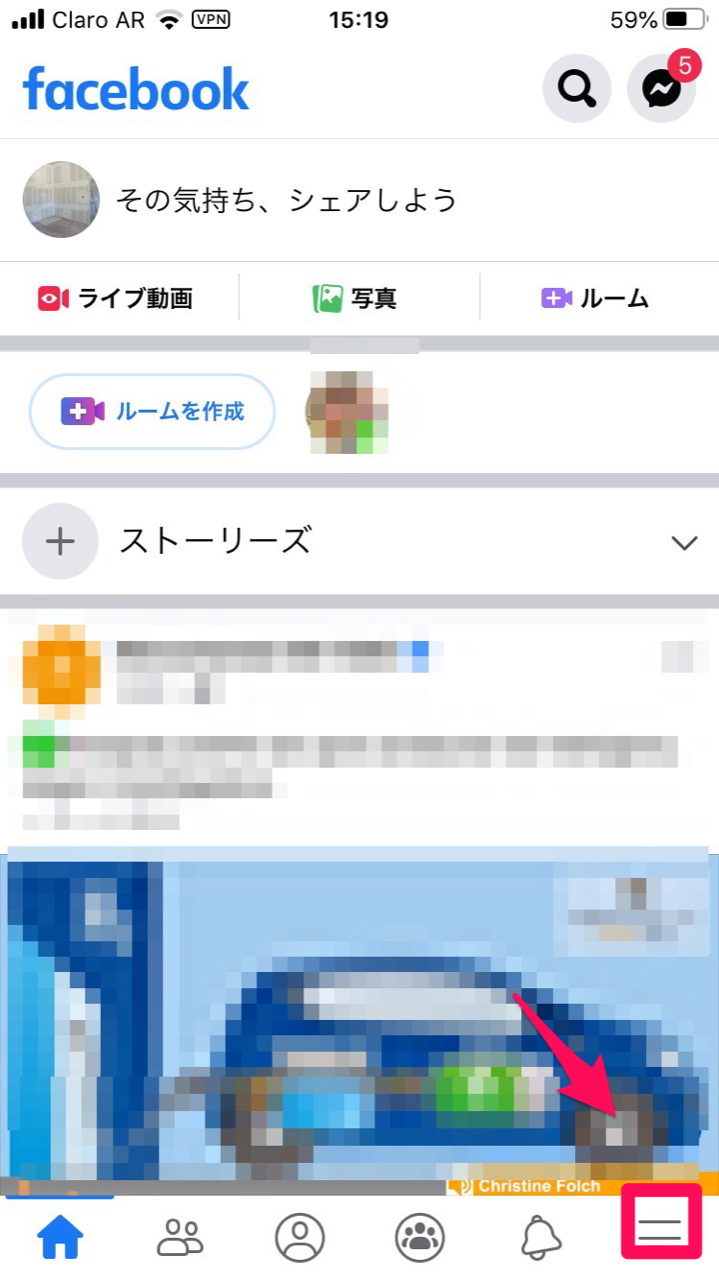
メニュー画面を下にスクロールすると「設定とプライバシー」があるのでタップしましょう。
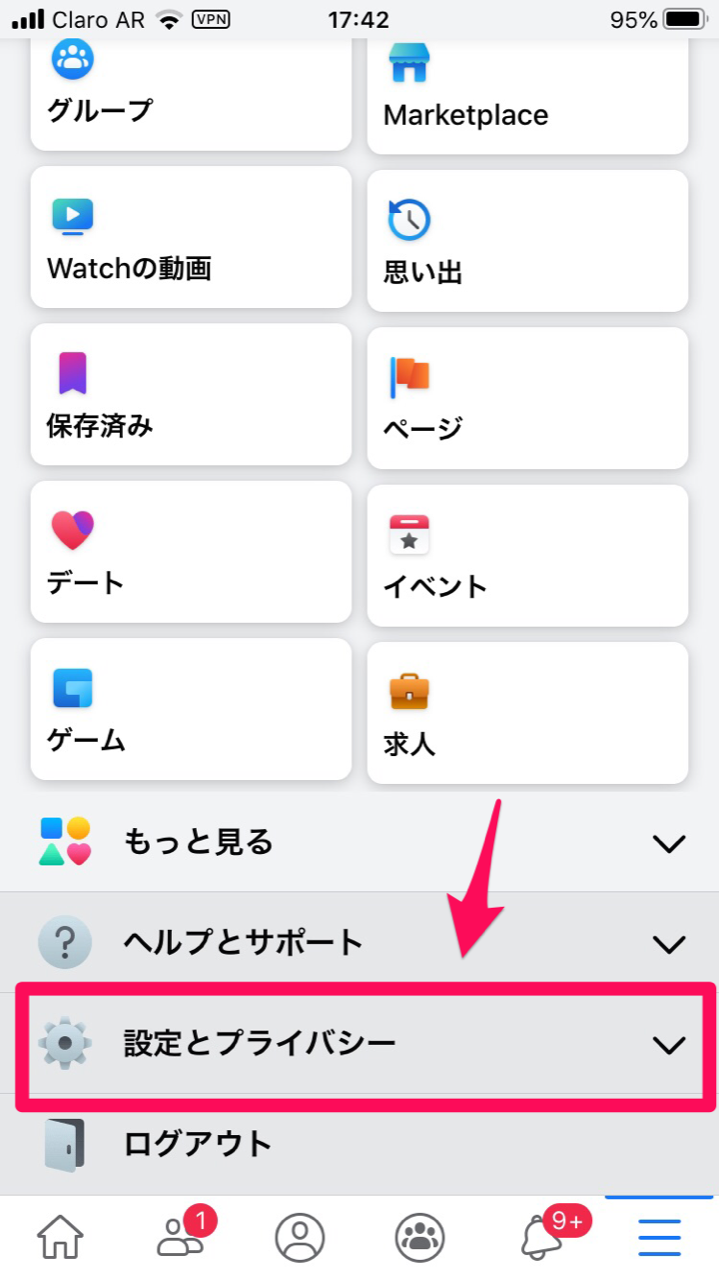
表示されるメニューから「設定」を選択します。
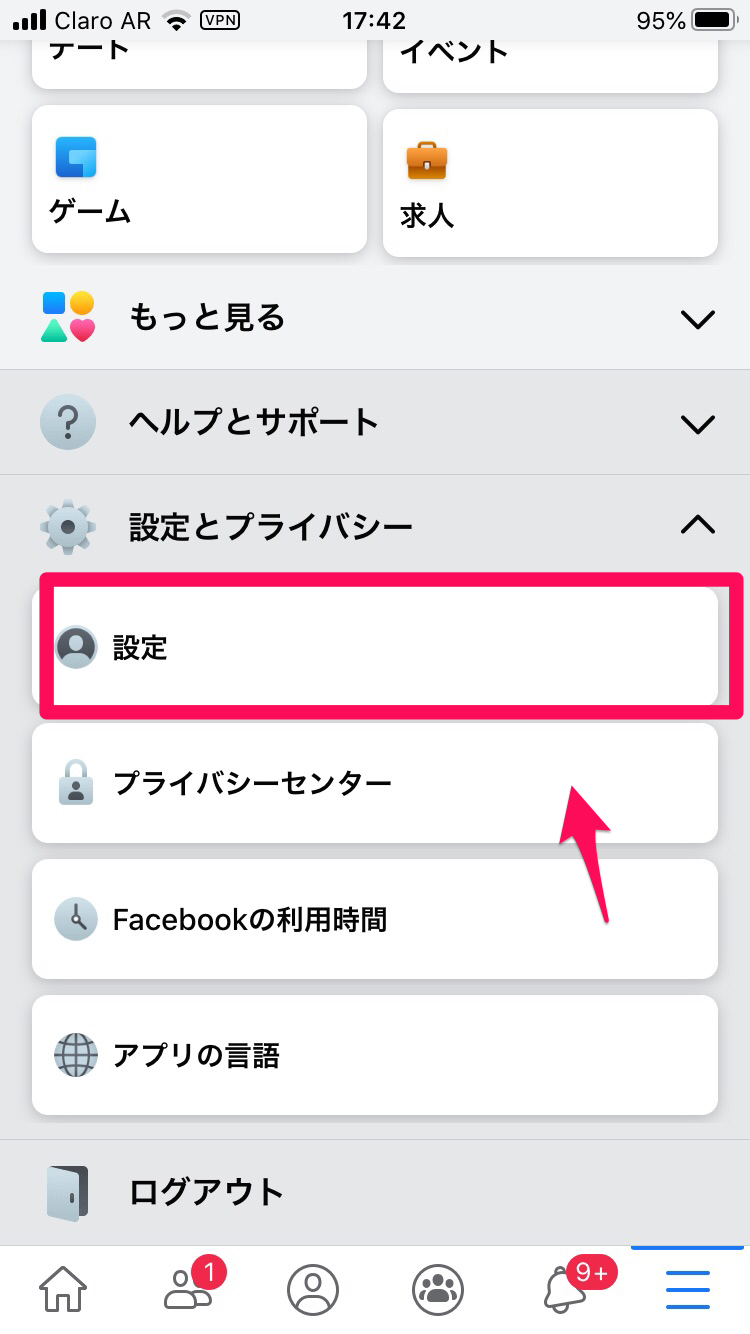
「設定」画面を下に向かってスクロールすると「お知らせ」があり、その下に「お知らせの設定」があるので選択しましょう。
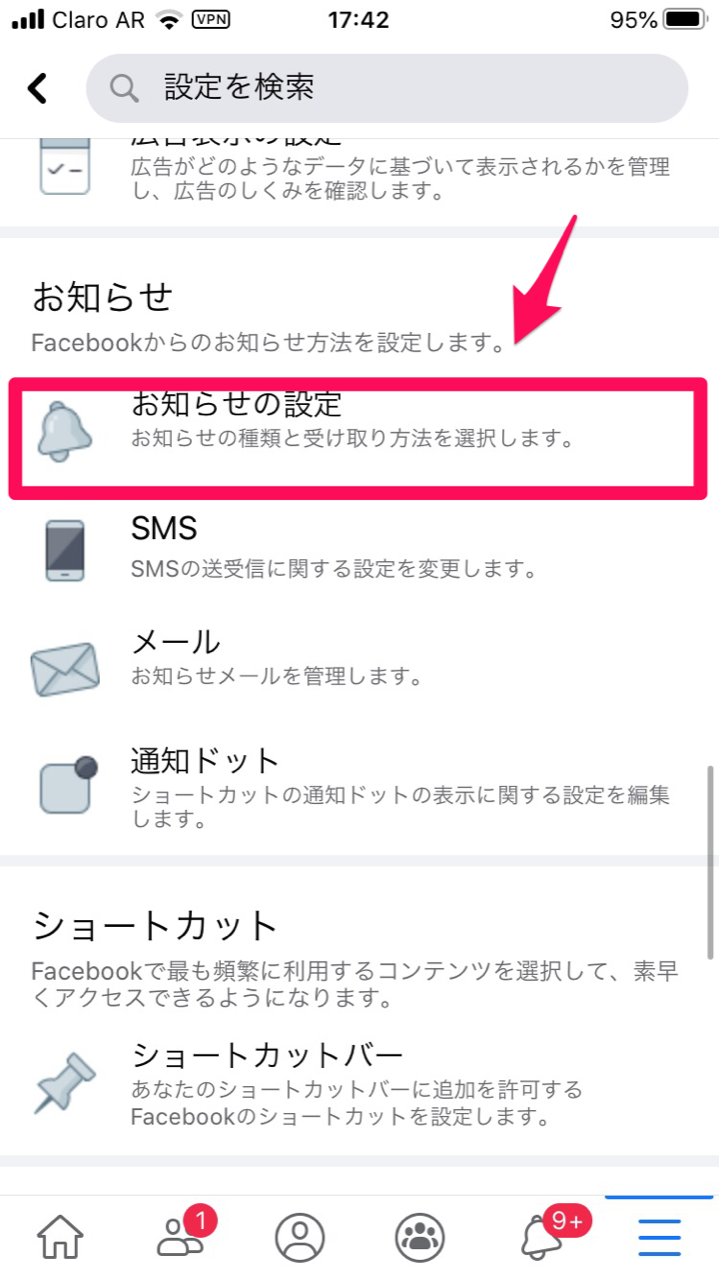
「お知らせ設定」画面に表示される項目の一番上に「お知らせを管理」があり、その下に「プッシュ通知をミュート」があります。これを「オン」にしましょう。
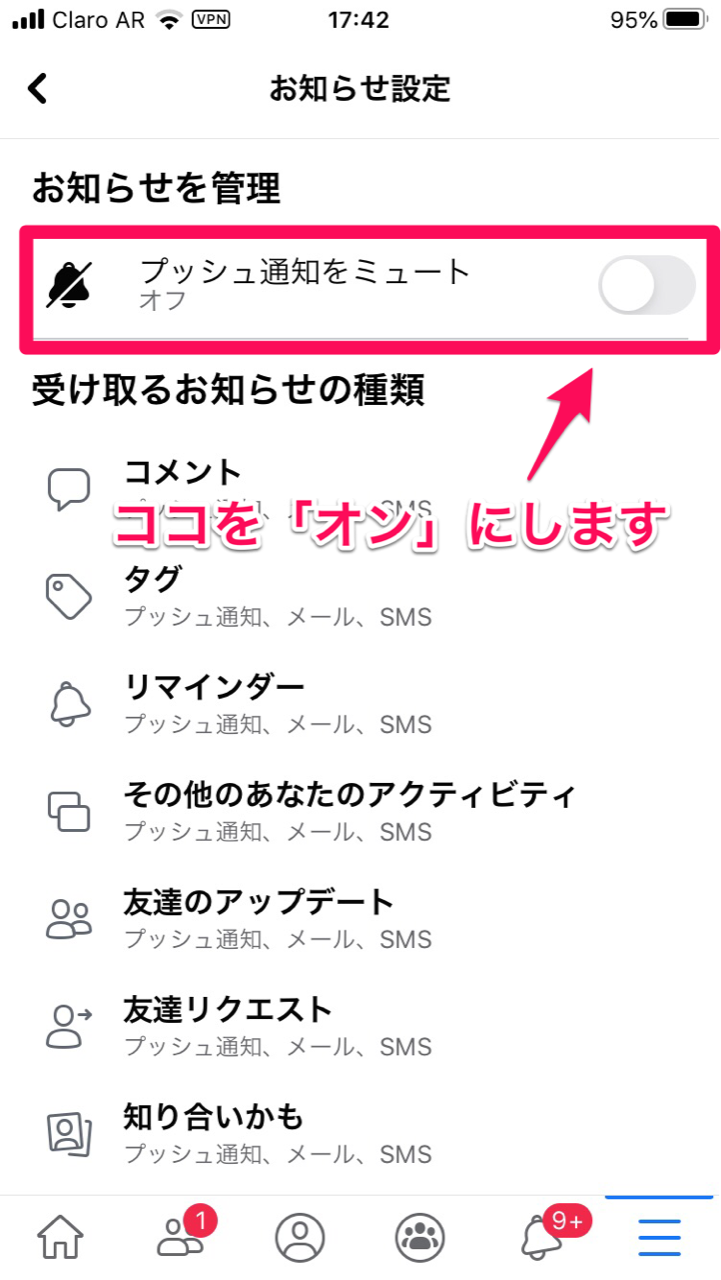
これで設定完了です。
Androidアプリで一定時間オフにする
次に紹介するのは、AndroidスマホのFacebookアプリで通知のミュート設定を行う方法です。
AndroidスマホのFacebookアプリを開きましょう。ホーム画面の右上に「≡」があるのでタップします。
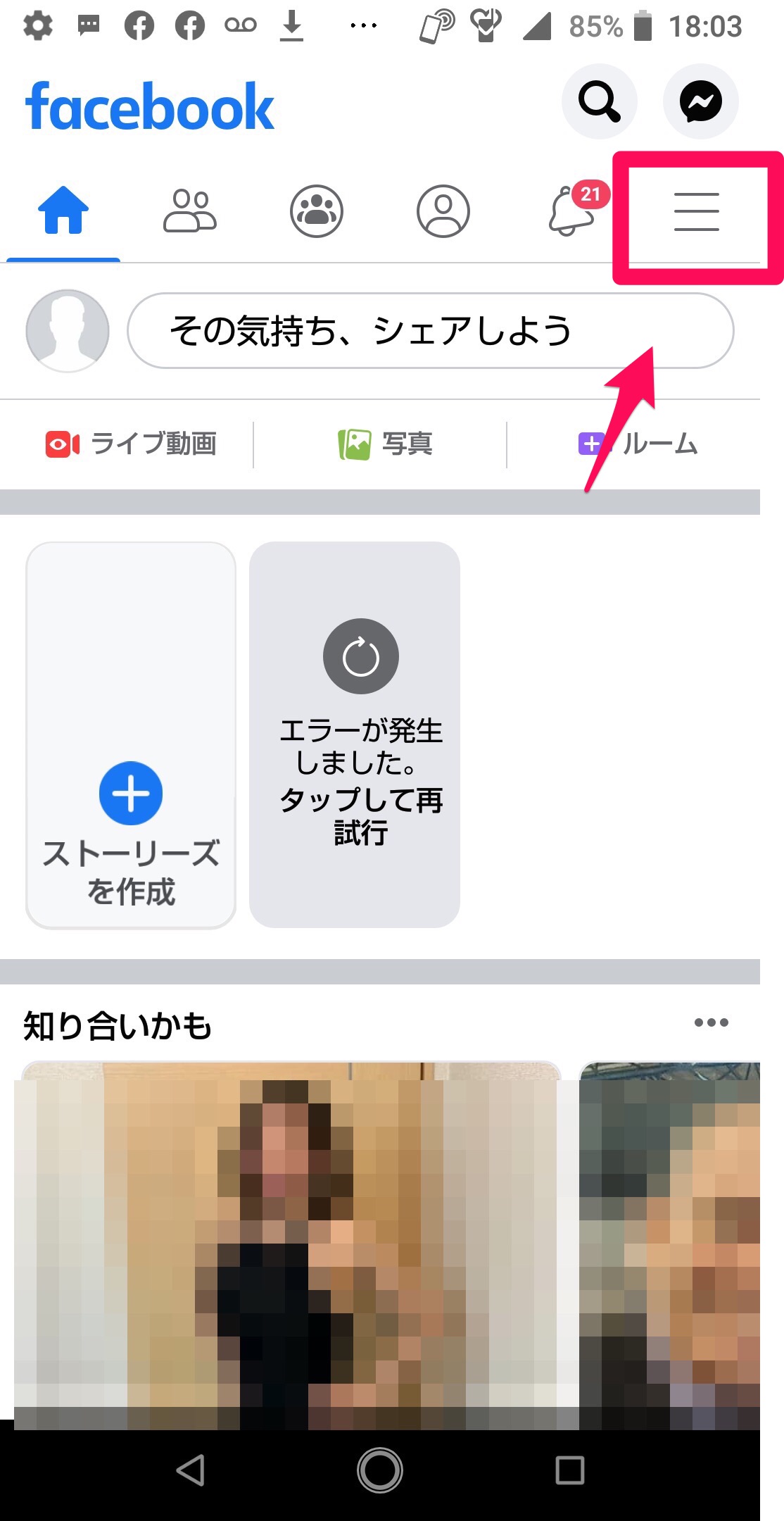
「メニュー」画面を下にスクロールすると「設定とプライバシー」があるのでタップしましょう。
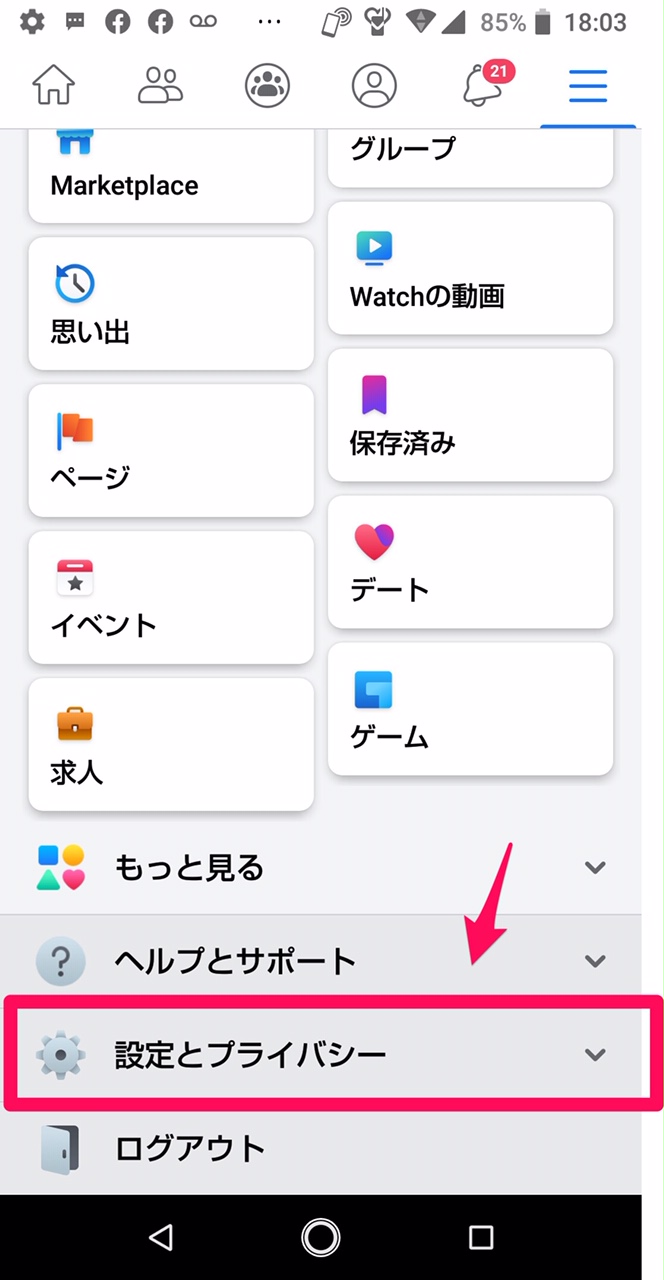
ドロップメニューが表示されます。表示されるメニューから「設定」を選択します。
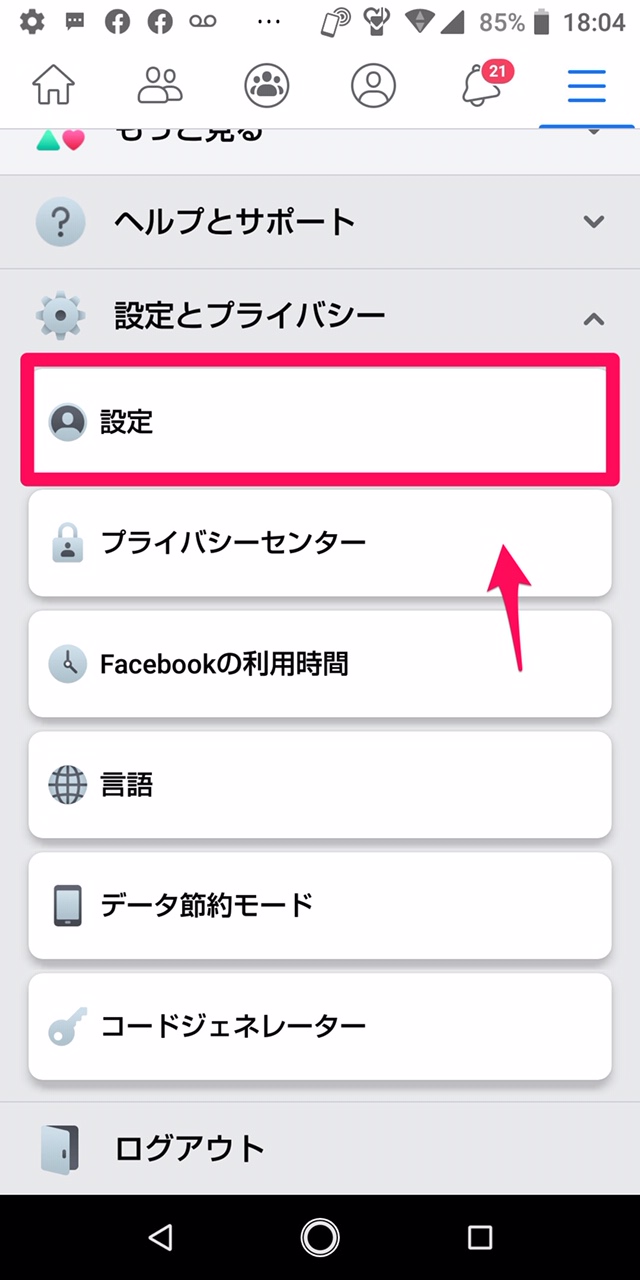
「設定」画面を下に向かってスクロールすると「お知らせ」があり、そのすぐ下に「お知らせの設定」があるのでタップしましょう。
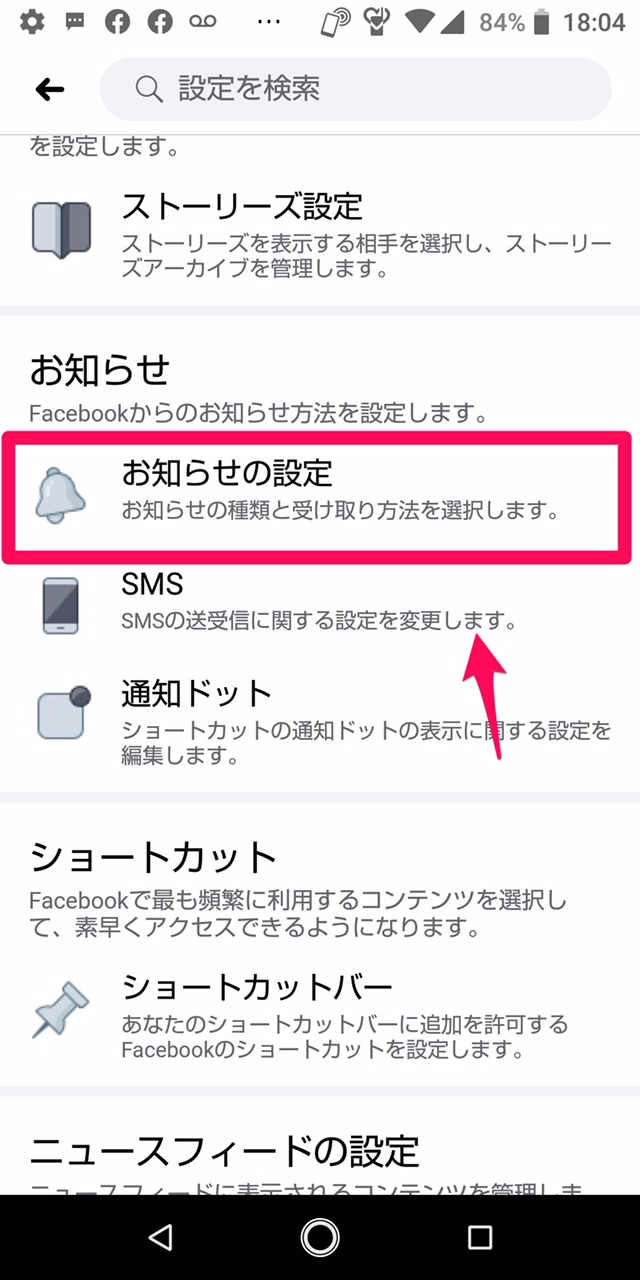
「お知らせの設定」画面を下に向かってスクロールすると「お知らせの受け取り方法」があり、その下に「プッシュ」があるのでタップします。
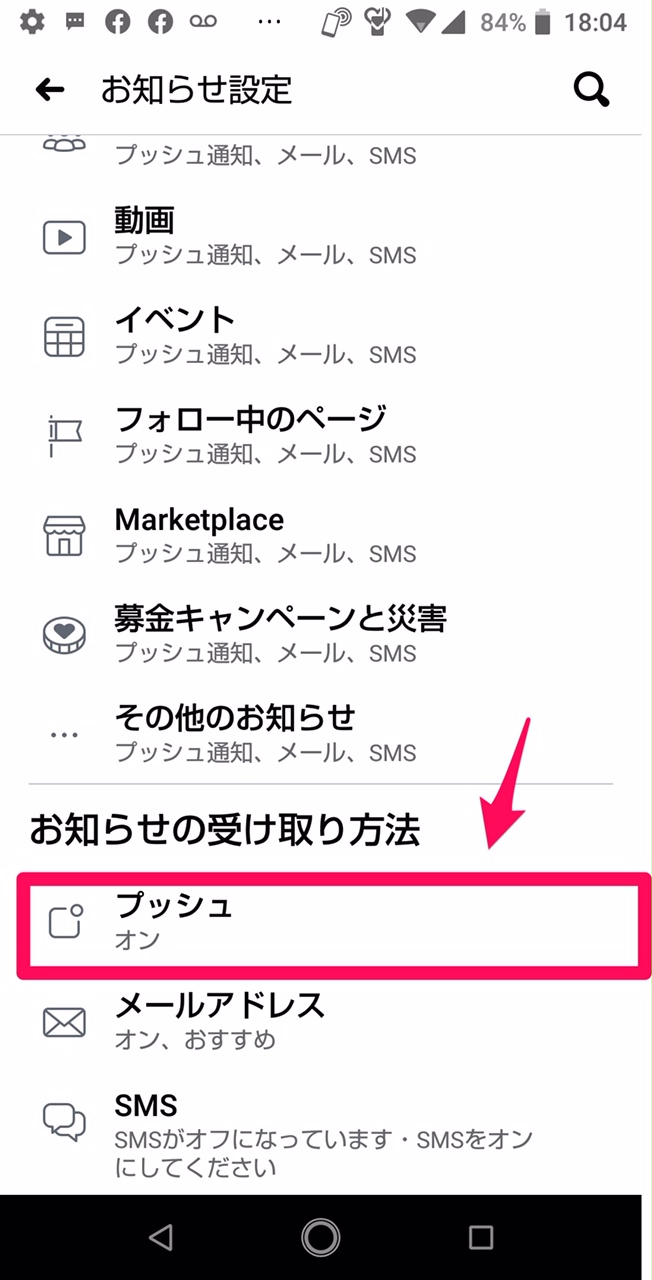
「プッシュ通知」画面の一番上に「プッシュ通知をミュート」があるので、それを「オン」にします。
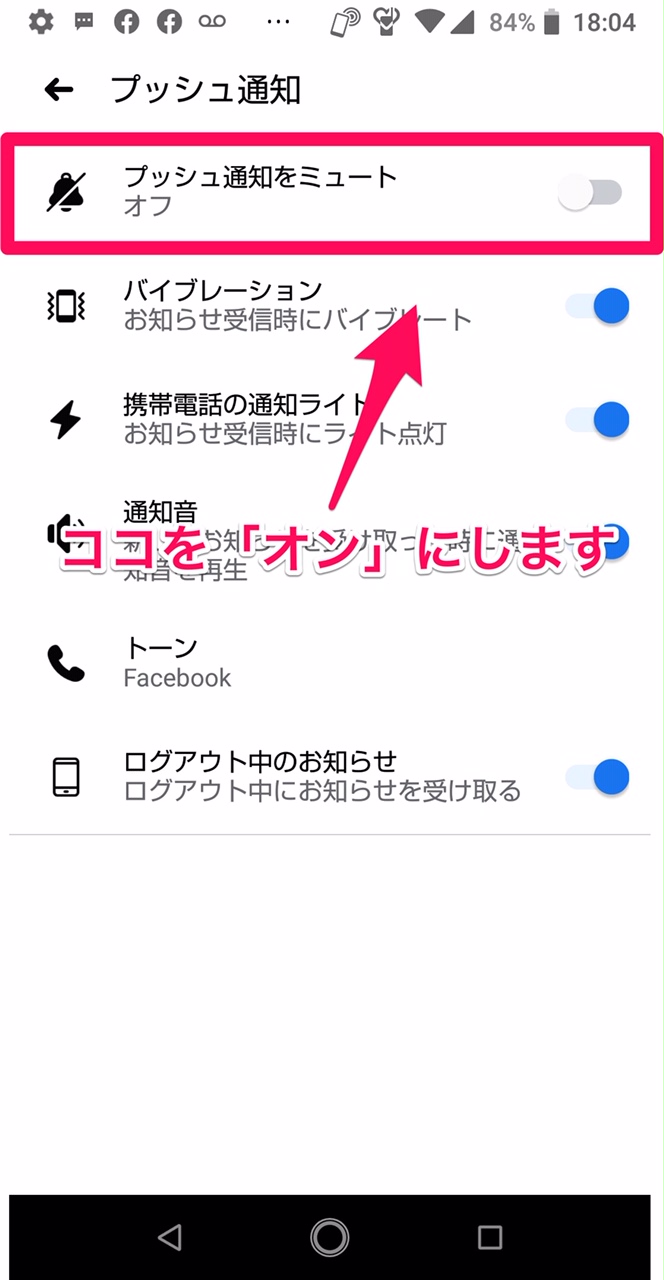
これで設定完了です。
Facebookの通知の一部をオフにする方法
Facebookの通知にはさまざまなものがあります。
「コメント」「タグ」「リマインダー」「アクティビティ」など、全部で16項目に通知機能が適用されています。
プッシュ通信で煩わしいのはこれらのすべてではなく、何個かの項目だけかもしれません。また、項目の中には、常にプッシュ通知を「オン」のままにして欲しいものもあるでしょう。
Facebookのプッシュ通知機能は、この中の項目を個別に通知設定できる機能があるんです。
「お知らせ」をオフにする方法
最初に紹介する、プッシュ通知をオフにしたい項目は「お知らせ」です。ユーザーにとって興味のあるお知らせもありますが、ほとんどは興味のないものばかりで、煩わしいと感じます。
どのように「お知らせ」を「オフ」にするのでしょうか。これから手順を説明します。iPhoneのFacebookアプリで説明します。
iPhoneのFacebookアプリを開きましょう。ホーム画面の下メニューに「≡」があるのでクリックします。
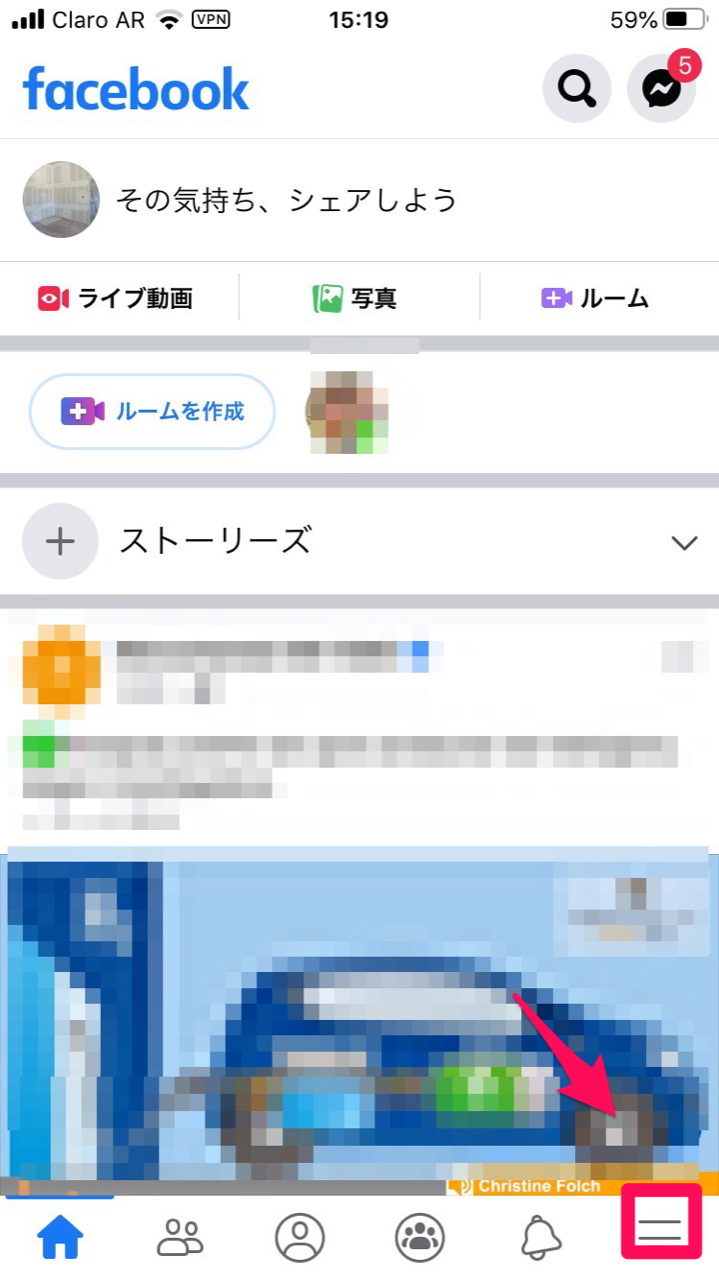
メニュー画面を下にスクロールすると「設定とプライバシー」があるのでクリックしましょう。
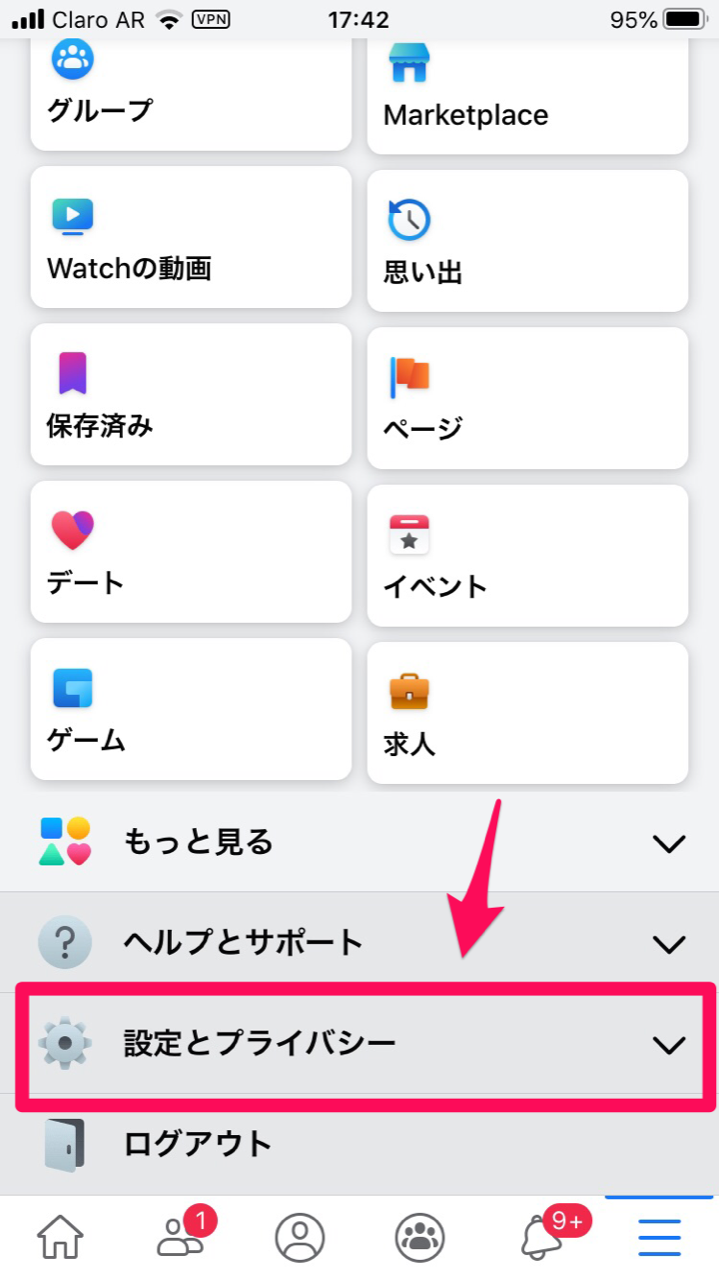
ドロップメニューが表示されます。表示されるメニューから「設定」を選択します。
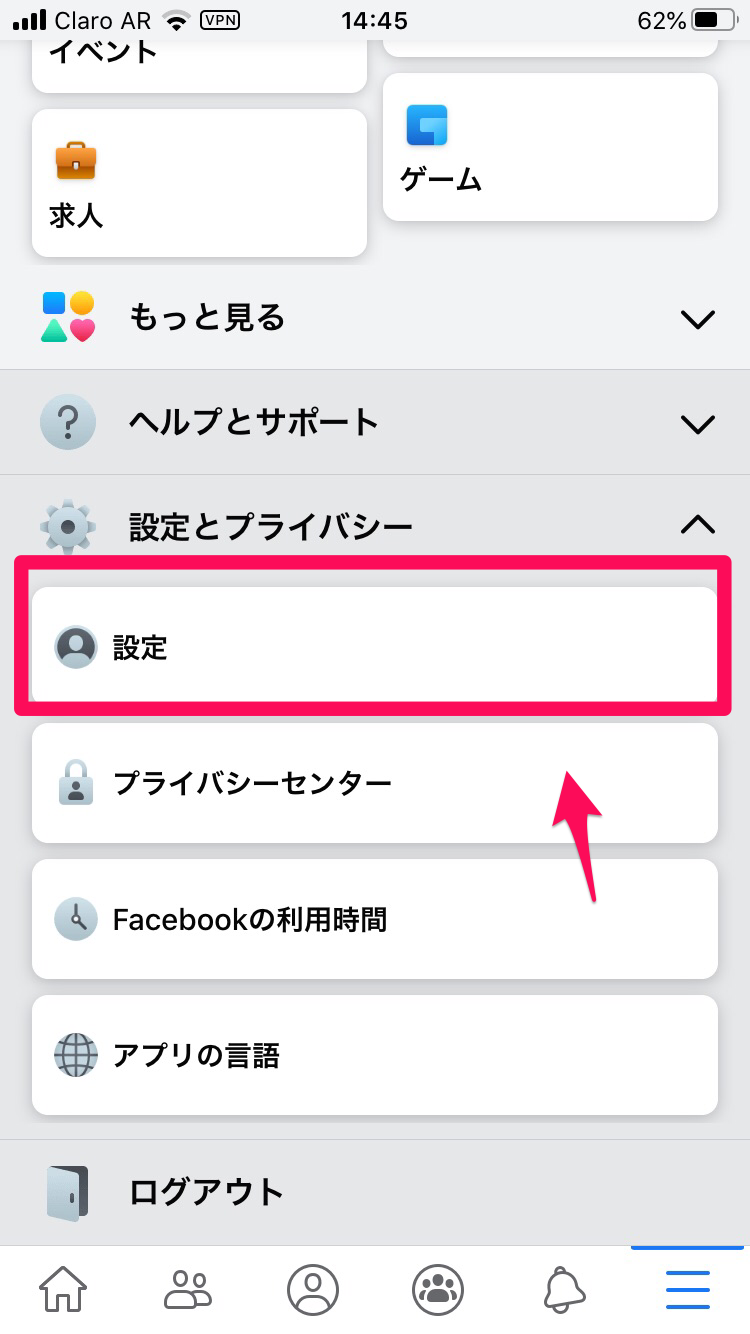
「設定」画面を下に向かってスクロールすると「お知らせ」があり、その下に「お知らせの設定」があるので選択しましょう。
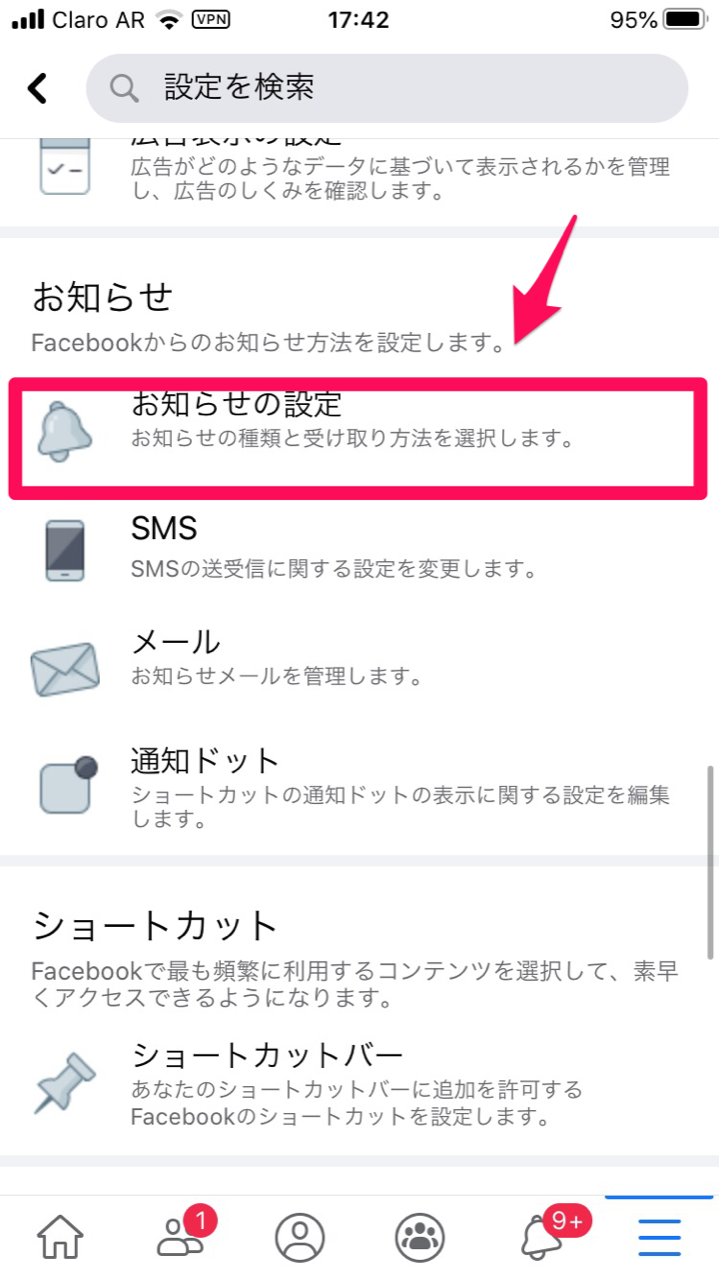
「お知らせ設定」画面を下に向かってスクロールすると、「その他のお知らせ」があるのでクリックしましょう。
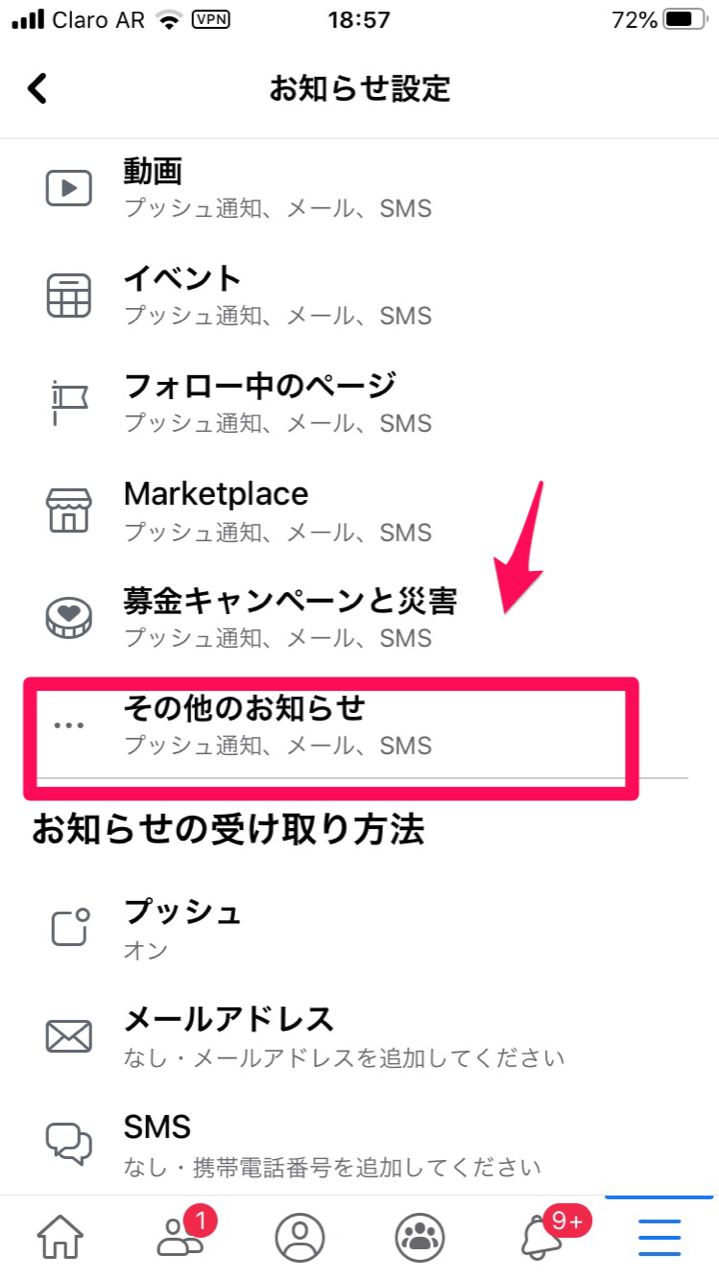
「その他のお知らせ」画面になります。「その他のお知らせ」画面に「Facebookのお知らせを許可する」がありので「オフ」にしましょう。
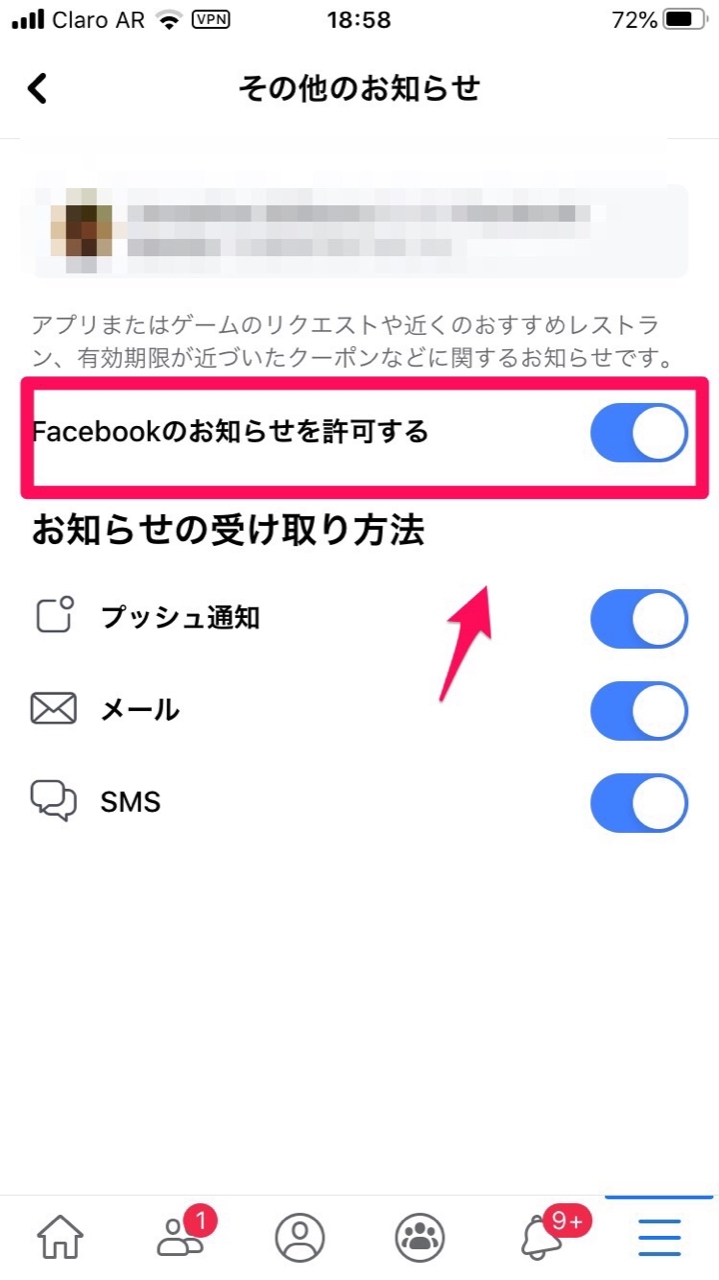
「SMS」をオフにする方法
次に紹介する、プッシュ通知をオフにしたい項目は「SMS」です。
SMSとは、テキストメッセージのことです。Facebookからのお知らせなどをテキストの形で送信するのに用いられるのがSMSです。どのように「SMS」を「オフ」にするのか、手順を説明します。
iPhoneのFacebookアプリを開きましょう。ホーム画面の下メニューに「≡」があるのでタップします。
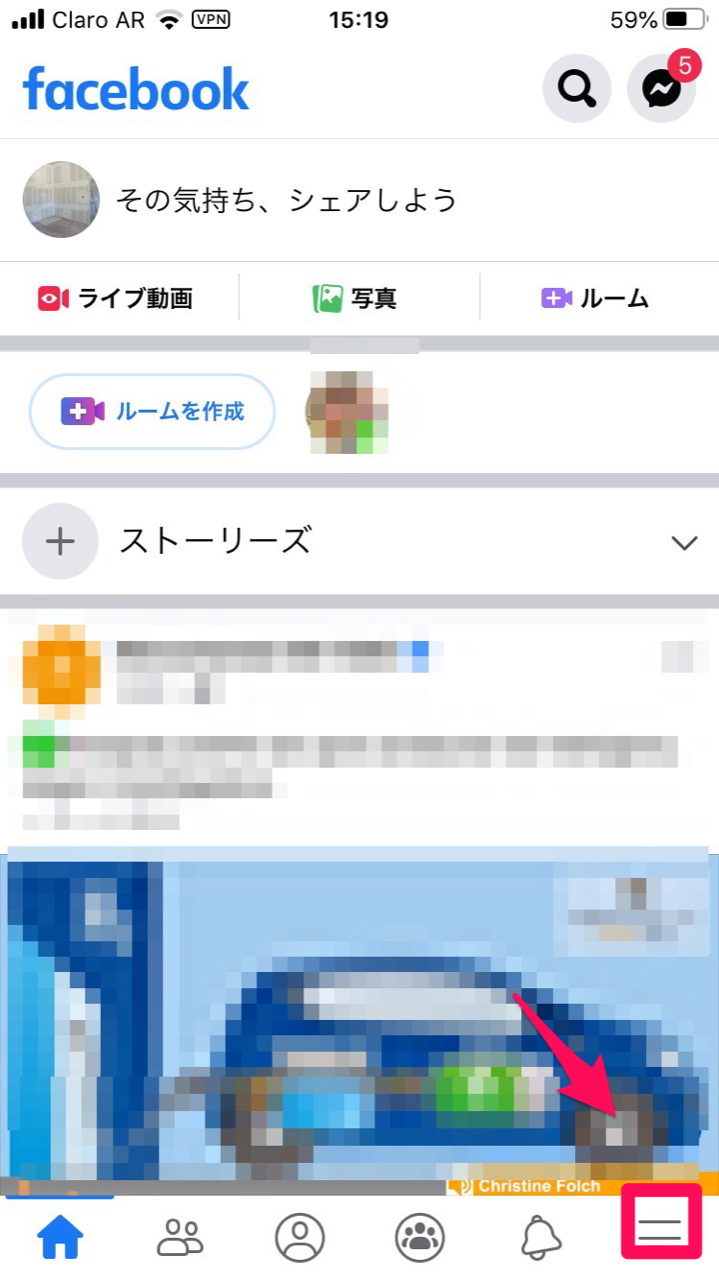
メニュー画面を下にスクロールすると「設定とプライバシー」があるのでタップしましょう。
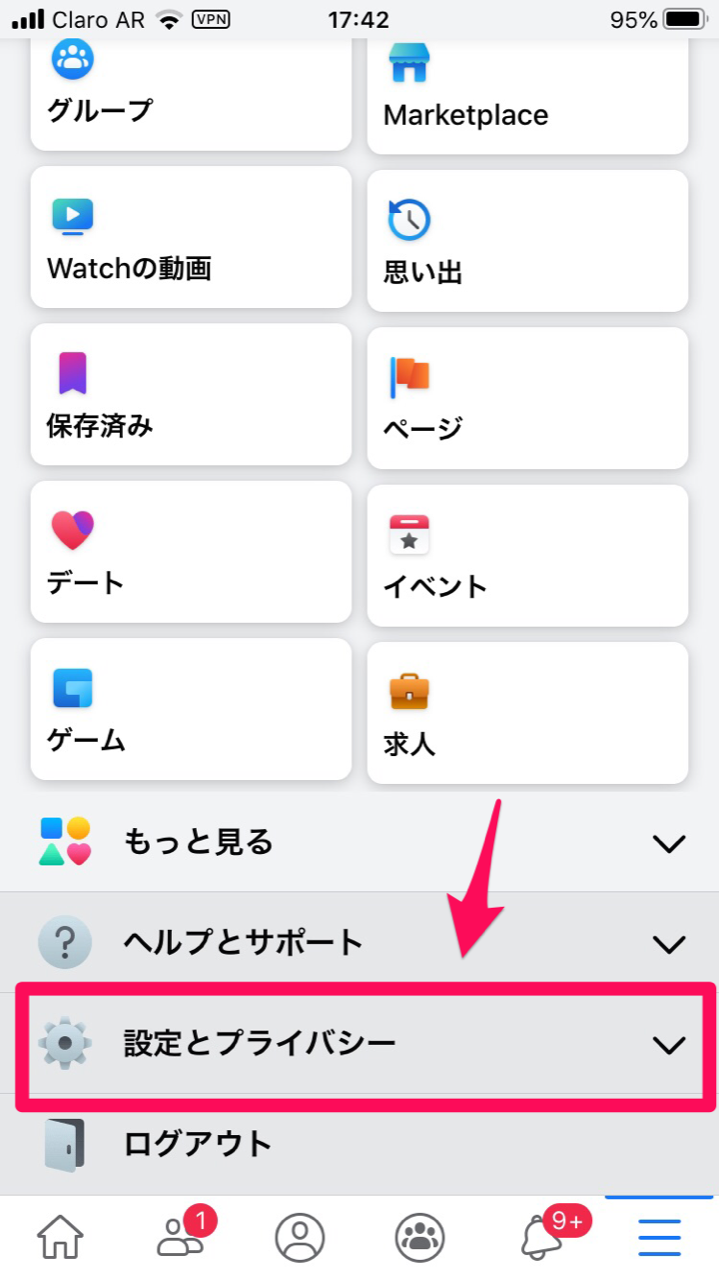
ドロップメニューが表示されます。表示されるメニューから「設定」を選択します。
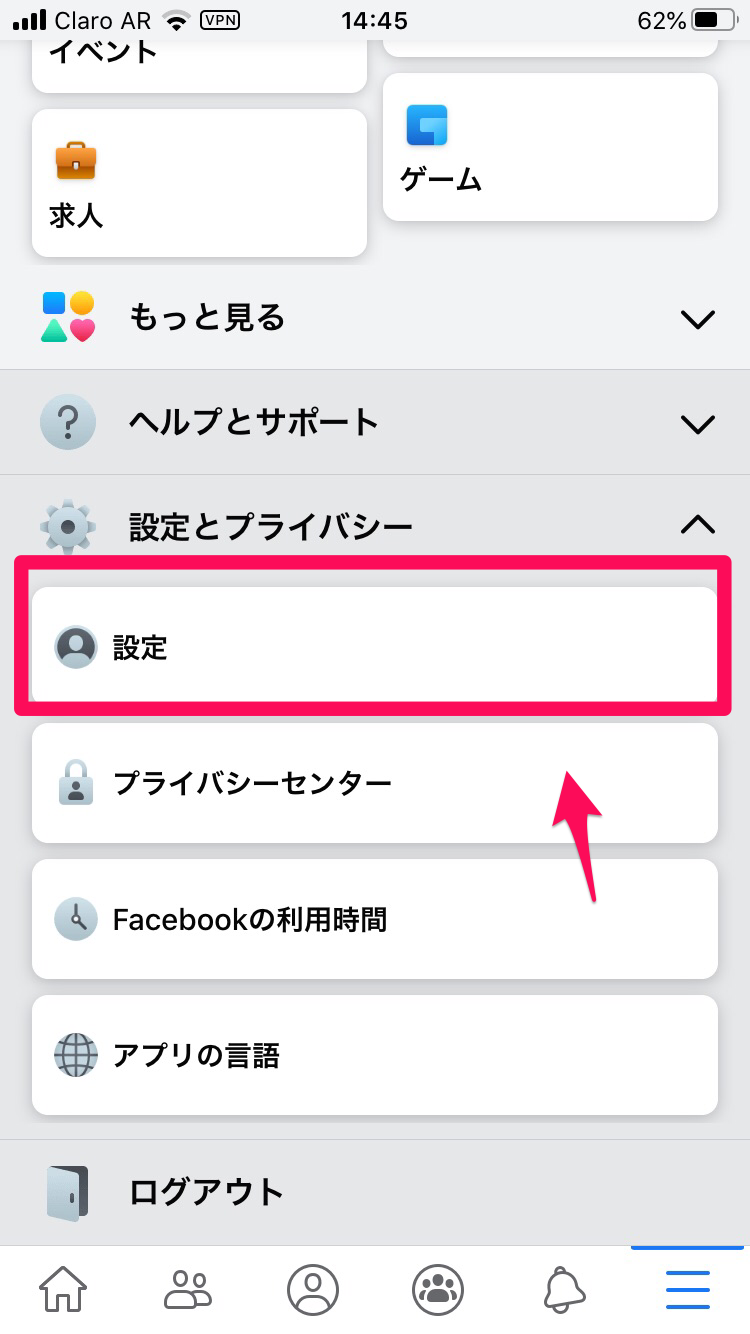
「設定」画面を下に向かってスクロールすると「お知らせ」があり、その下に「SMS」があるので選択しましょう。
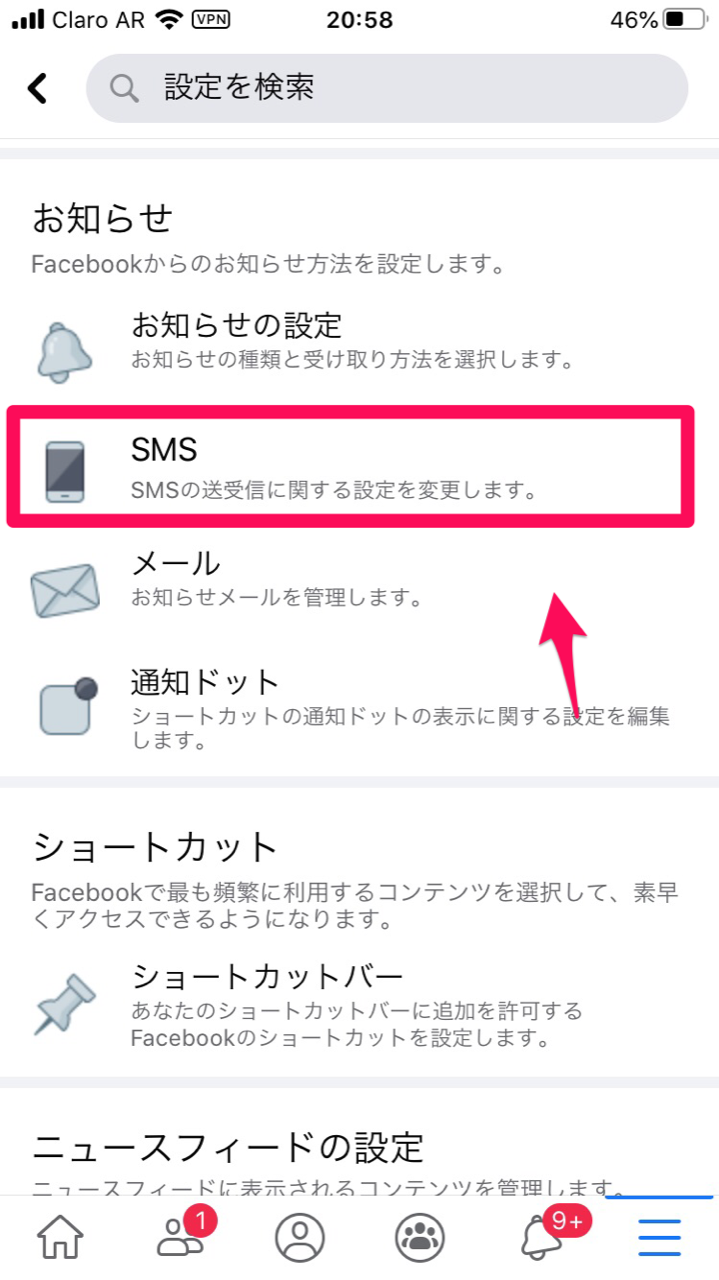
「お知らせ」があるのでタップします。
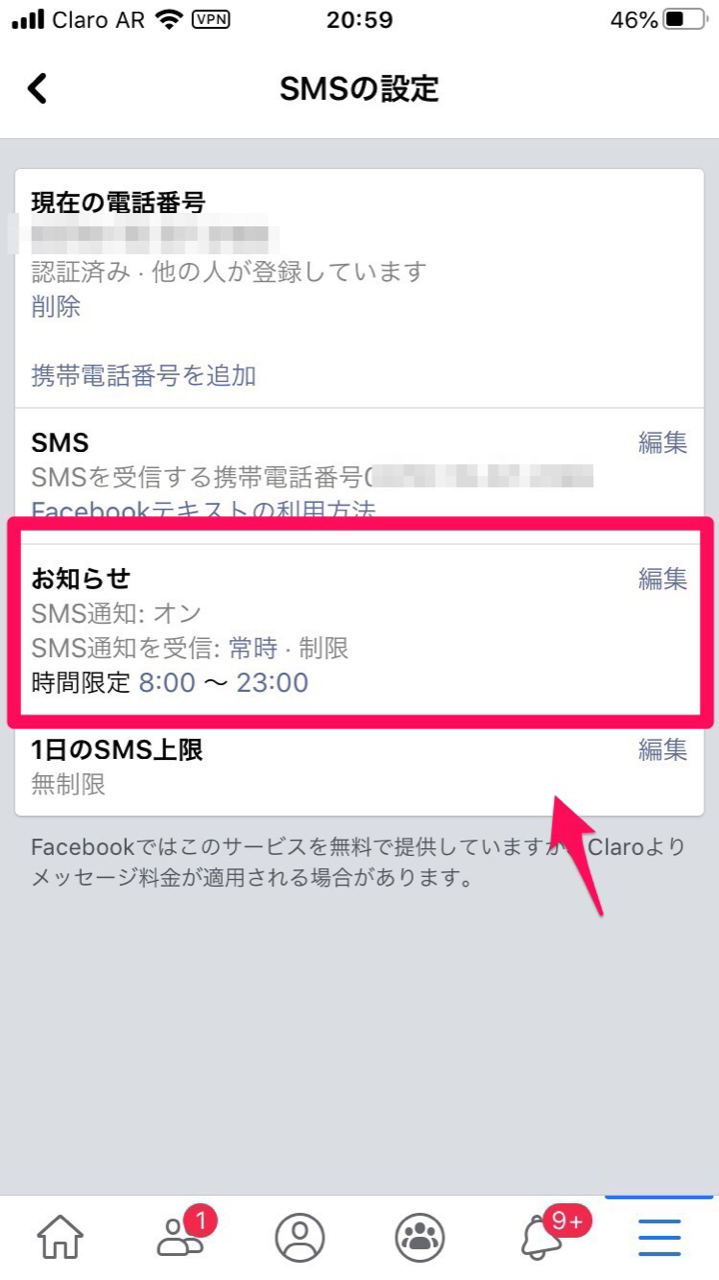
表示されている項目に「SMS通知を受信」があるので、チェックを外しましょう。これでSMS通信は「オフ」になりました。